В MIUI 11 значительно упростили поиск по приложениям
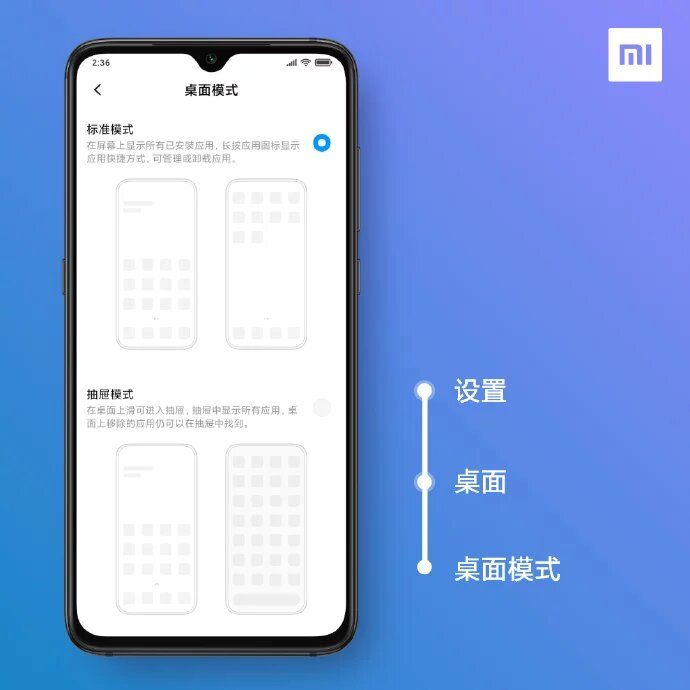
Оболочка MIUI, от Xiaomi, черпает вдохновение у мобильной операционной системы iOS. Последняя предлагает специальную опцию поиска приложений, доступ к которой можно получить, проведя пальцем вниз. Это удобно, когда пользователь пытается получить быстрый доступ к приложению.
Подробности
Xiaomi обновила данный модуль в MIUI 11. Создав своеобразный «ящик приложений». Доступ к нему можно получить, проведя пальцем вверх, с главного экрана. Впервые он был замечен в предыдущей бета-версии MIUI, которая теперь доступна для публично. Чтобы включить его нужно перейти в “Настройки> Рабочий стол> Режим рабочего стола (вкл или выкл)”.
До этого, в MIUI была доступна только панель поиска Google, которая не является самым быстрым способом поиска любого установленного приложения.
Когда “ящик приложений” раскрывается, недавно использованные приложения помещаются вверху, а другие приложения отображаются в алфавитном порядке. Вверху есть стрелка, обращенная вниз, на которую пользователи могут нажать, чтобы свернуть панель.
Подобное решение уже было доступно ранее в лаунчере Poco и в связи с его высокой популярностью перенесено и в MIUI 11.
Читайте свежие новости из мира мобильных технологий в Гугл Новостях, Facebook и Twitter, а также подписивайтесь на YouTube-канал и покупайте смартфоны в группе Telegram
Как быстро найти установленное приложение на Xiaomi (Redmi)
Если на смартфон Xiaomi (Redmi) установлено несколько приложений, которыми вы часто пользуетесь, проблем с поиском не возникнет. Однако, если установлены десятки программ, иногда можно потерять одну из них в многочисленных папках на рабочем столе.
На телефоне Xiaomi возможно быстро найти и запустить установленное приложение.
Разблокируйте телефон, после найдите строку поиска «Google». 
Вместо поискового запроса начните вводить название приложения, если оно есть на телефоне, снизу, под списком поисковых подсказок, возникнет раздел «С этого устройства», где появится ярлык программы и её полное название. Нажав на него, программа запустится. 
Второй способ поиска приложений не позволит запустить найденное, но зато можно удалить или дать дополнительные разрешения или внести ограничения. Зайдите в общие настройки и найдите пункт меню «Все приложения». 
Перед вами список всего, что установлено на Xiaomi, в верхней части экрана поле для поиска, начните набирать название программы, и она появится внизу. 

Как я уже сказал, запустить её отсюда нельзя, но можно произвести дополнительные настройки, такие как: 
[Вопросы] Поиск приложений в MIUI
| Всем привет, подскажите если ли поиск приложений в MIUI? На телефоне много приложений расположенных в разных папках. Иногда забываешь что где лежит и приходиться все папки открывать. Может кто знает другой способ поиска? |

| Можно через поисковик Mi Браузера.  |
Screenshot_2019-02-08-16-49-46-480_com.android.quicksearchbox.png (153.79 KB, Downloads: 2)
2019-02-08 21:55:11 Upload

Screenshot_2019-02-08-16-50-48-094_com.android.quicksearchbox.png (138.22 KB, Downloads: 2)
2019-02-08 21:55:11 Upload


Что то у меня такого нет. Поиск не нашёл. Версия браузера и пример, скрины приложил  |
Screenshot_2019-02-08-23-35-06-233_com.android.browser.png (51.68 KB, Downloads: 2)
2019-02-09 00:37:17 Upload

Screenshot_2019-02-08-23-35-21-383_com.android.browser.png (192.25 KB, Downloads: 2)
2019-02-09 00:37:17 Upload

Вы Браузер открыли. А надо на Рабочем столе делать свайп снизу вверх и откроется Поисковик, потом в настройках поисковика включить «Элементы поиска».(У меня настройки поисковика находится: длинный тап по клавишу «Недавние приложения»)

| Да есть, но его не так просто найти. Нужно зайти в магазин приложений Xiaomi, нажать на поиск, выбрать установленные, и вам предложат добавить ярлык на рабочий стол. |



Mi Comm APP
Получайте новости о Mi продукции и MIUI
Рекомендации
* Рекомендуется загружать изображения для обложки с разрешением 720*312
Изменения необратимы после отправки
Cookies Preference Center
We use cookies on this website. To learn in detail about how we use cookies, please read our full Cookies Notice. To reject all non-essential cookies simply click «Save and Close» below. To accept or reject cookies by category please simply click on the tabs to the left. You can revisit and change your settings at any time. read more
These cookies are necessary for the website to function and cannot be switched off in our systems. They are usually only set in response to actions made by you which amount to a request for services such as setting your privacy preferences, logging in or filling in formsYou can set your browser to block or alert you about these cookies, but some parts of thesite will not then work. These cookies do not store any personally identifiable information.
These cookies are necessary for the website to function and cannot be switched off in our systems. They are usually only set in response to actions made by you which amount to a request for services such as setting your privacy preferences, logging in or filling in formsYou can set your browser to block or alert you about these cookies, but some parts of thesite will not then work. These cookies do not store any personally identifiable information.
These cookies are necessary for the website to function and cannot be switched off in our systems. They are usually only set in response to actions made by you which amount to a request for services such as setting your privacy preferences, logging in or filling in formsYou can set your browser to block or alert you about these cookies, but some parts of thesite will not then work. These cookies do not store any personally identifiable information.
Как найти потерянный телефон Xiaomi (Сяоми)
Потеряли телефон Xiaomi? Не переживайте – его еще можно найти!
Смартфон сегодня – это продолжение всей жизни практически каждого человека на Земле. С помощью этого маленького устройства можно не только банально вести с кем-то задушевные беседы, а также построить карьеру, саморазвиваться или же наоборот бездельничать в свое удовольствие. А для многих смартфон – настоящая необходимость, без которой и на улицу-то страшно выйти.

И когда это устройство теряется или же крадется, в жизни обычного человека может произойти настоящий коллапс. Специально для таких неприятных случаев Google разработали свою систему поиска и блокировки смартфонов на базе Android, и многие производители Андроид-устройств также решили дополнительно обезопасить покупателей своими вариациями защиты от краж и потерь. В этот список, естественно, входит знакомая всем компания Xiaomi.
Так как можно найти потерянный смартфон Xiaomi? Давайте разбираться.
Подготовка к поиску потерянного устройства Xiaomi
Перед настройкой защиты от потерь удостоверьтесь, что создали Mi-Аккаунт – ваша учетная запись в экосистеме Xiaomi. По сути, аналог Apple ID. Создать его очень просто – в настройках смартфона находите пункт Mi-аккаунт, открываете его, а дальше просто следуете инструкции на экране.
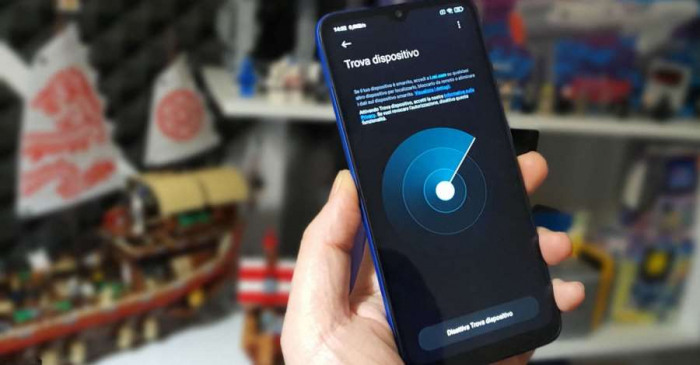
Также имейте в виду, что описанные ниже способы поиска смартфона не работают без привязки данного аккаунта к другому программному продукту Xiaomi – Mi Cloud (очередная аналогия с iCloud от Apple). Сделать это так же просто: заходите в настройки своего Mi-Аккаунта, находите пункт Mi Cloud и активируете функцию Find Device.
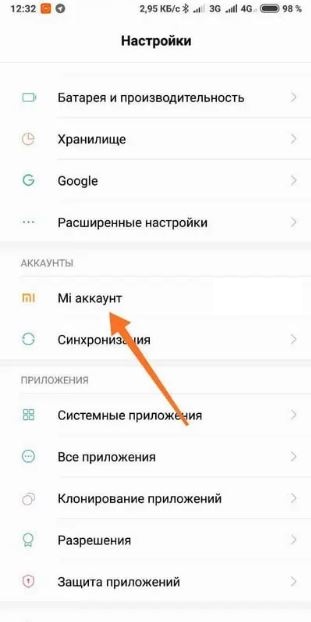
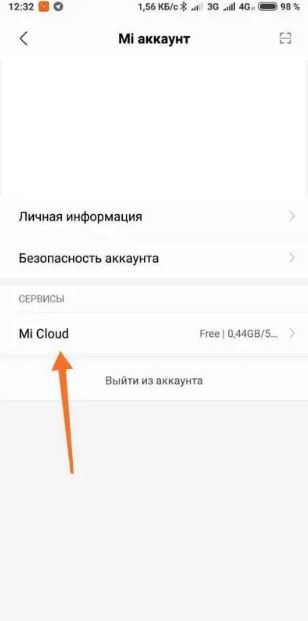
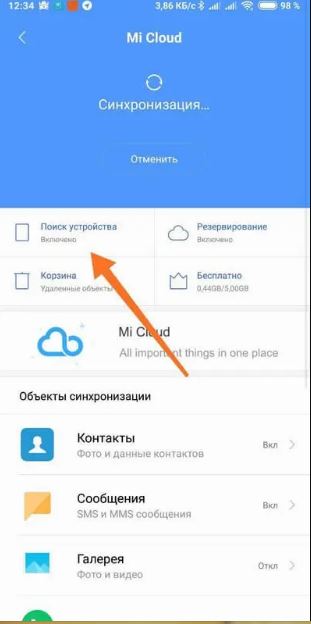
Напоследок уточним, что поиск работает ТОЛЬКО при условии подключенного к любой Сети смартфона – подойдет и мобильный интернет, и Wi-Fi.
Поиск смартфона встроенными сервисами от Xiaomi
Теперь рассмотрим доступные для пользователей смартфонов Xiaomi способы поиска потерянного или украденного устройства.
Поиск через Mi Cloud
После синхронизации Mi-Аккаунта с Mi Cloud вы сможете проверять местоположение вашего смартфона в любой удобный для вас момент. Для этого необходимо перейти на специально созданный сайт Xiaomi и авторизоваться на нем с помощью своего логина и пароля Mi-Аккаунта. После этого для вас откроется несколько доступных вариантов дистанционного управления вашим смартфоном.
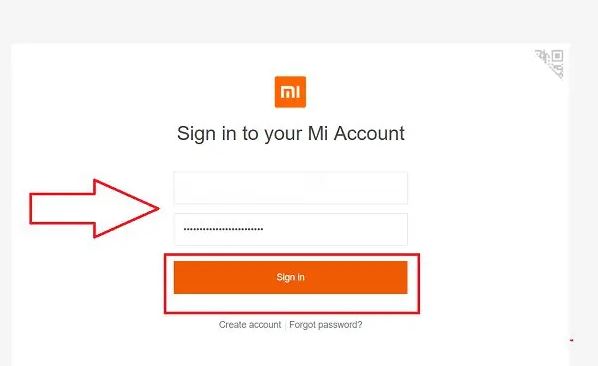
Чтобы начать поиск устройства, нажимаем на кнопку Find Device – на странице браузера появится карта, а также список доступных устройств, в числе которых будет ваш смартфон Xiaomi. Нажимаем на название смартфона, и на вашем экране появится точное местоположение устройства.
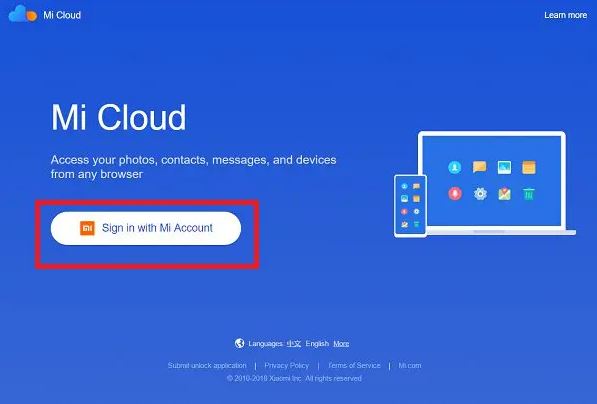
Действия со смартфоном после его обнаружения
После выбора смартфона на карте сервис от Xiaomi предложит четыре варианта действий с вашим устройством. Первый пункт носит название Located. Здесь все просто – данный пункт просто обозначает, что смартфон найден.
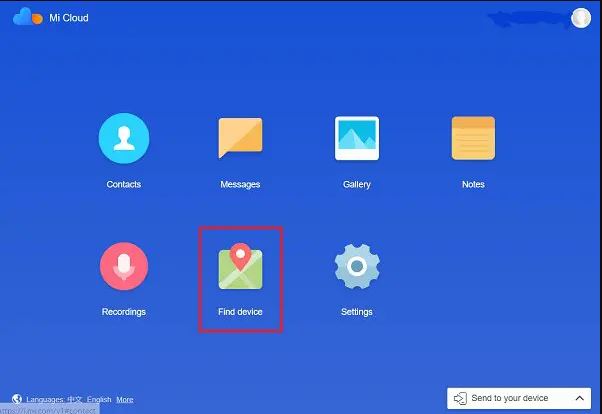
Вторым пунктом идет Noise. При нажатии данной кнопки ваш смартфон начинает издавать громкий звук – очень удобно, если устройство потерялось в вашем доме или в вашей квартире, и вы не можете никак ее найти.
Далее мы видим строчку Lost Mode – очень удобная и полезная штука. После активации данного режима ваш смартфон начнет входить в состоянии блокировки, из которой его можно будет вывести только при введении логина и пароль от вашего Mi-Аккаунта. Также этот режим обладает очень крутой фичей – при замене сим-карты вы будете уведомлены, так что пропустить любые неправомерные действия вряд ли получится.
Последней формой защиты смартфона является возможность стереть все данные с устройства (функция Wipe Device). После нажатия на данную кнопку вы удалить все личные данные не только с внутренней памяти устройства, но и с SD-карты. Данная опция пригодится в случае, если смартфон уже точно не найти, а делиться личными данным крайне не хочется.
Поиск смартфона с помощью технологий от Google
Как мы уже отметили, фундамент для разработки собственных технологий поиска смартфонов Xiaomi заложили именно Google. «Корпорация добра» уже давно подготовила свою итерацию поисковых механизмов, и с каждым годом она становится только лучше.
Для использования программы поиска смартфона от Google необходимо перейти на специально созданный сайт. После открытия вам нужно войти в свой Google-аккаунт – на экране снова покажется карта, а в левой части страницы будет присутствовать список доступных устройств. В нем должен находиться ваш смартфон.
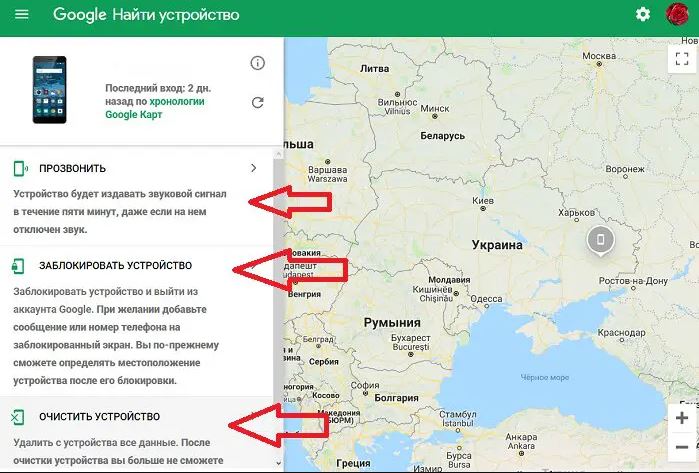
По аналогии с Xiaomi, Google предоставляет возможность выполнить несколько действий с вашим устройством.
Первая функция – прозвон телефона. После нажатия на данную кнопку смартфон начнет проигрывать ваш рингтон – его необходимо будет выключить вручную.
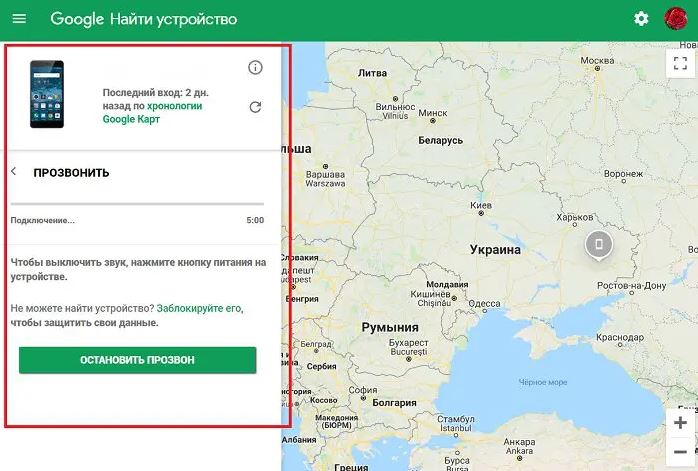
Вторая опция – блокировка устройства. Заходим в данный раздел, и сервис от Google предлагает придумать новый пароль для заблокированного устройства. То есть здесь мы видим небольшой плюс в сторону Google – смартфон можно будет разблокирован только при помощи только что придуманного пароля, а не уже существовавшего до потери устройства.
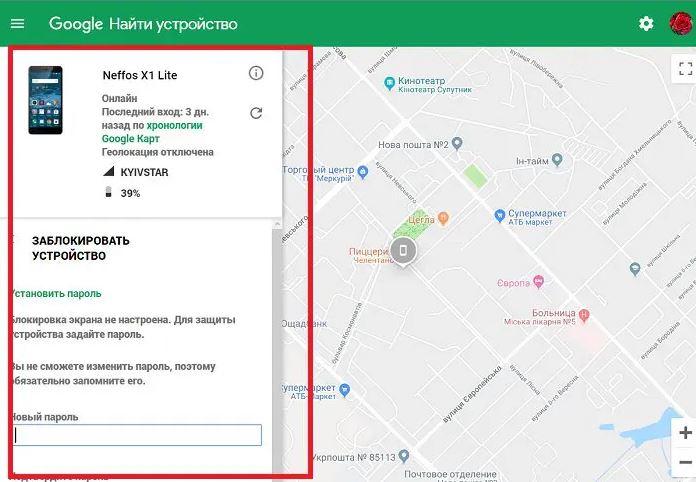
И последняя функция – очистить устройство. Здесь все аналогично процедуре, разработанной Xiaomi: со смартфона просто удаляется вся информация для того, чтобы важные для вас данные не утекли к третьим лицам.
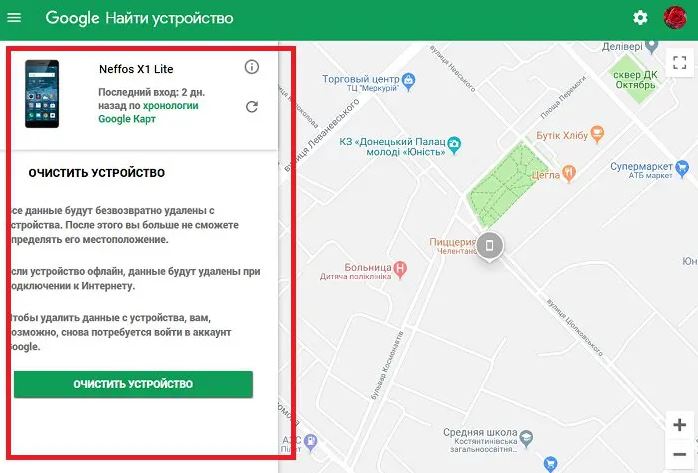
К сожалению, провести все указанные выше манипуляции без доступа в Интернет и без включенного смартфона не получится. Поэтому если смартфон не обнаруживается при помощи представленных выше средств, у вас остается только один способ поиска – обращение в правоохранительные органы.

Вот такими нехитрыми манипуляциями можно попробовать обнаружить потерянный смартфон своими силами.
[Вопросы и ответы MIUI] Поиск приложений в MIUI
| Всем привет, подскажите если ли поиск приложений в MIUI? На телефоне много приложений расположенных в разных папках. Иногда забываешь что где лежит и приходиться все папки открывать. Может кто знает другой способ поиска? |

| Можно через поисковик Mi Браузера.  |
Screenshot_2019-02-08-16-49-46-480_com.android.quicksearchbox.png (153.79 KB, Downloads: 1)
2019-02-08 21:55:11 Upload

Screenshot_2019-02-08-16-50-48-094_com.android.quicksearchbox.png (138.22 KB, Downloads: 1)
2019-02-08 21:55:11 Upload


Что то у меня такого нет. Поиск не нашёл. Версия браузера и пример, скрины приложил  |
Screenshot_2019-02-08-23-35-06-233_com.android.browser.png (51.68 KB, Downloads: 0)
2019-02-09 00:37:17 Upload

Screenshot_2019-02-08-23-35-21-383_com.android.browser.png (192.25 KB, Downloads: 1)
2019-02-09 00:37:17 Upload

Вы Браузер открыли. А надо на Рабочем столе делать свайп снизу вверх и откроется Поисковик, потом в настройках поисковика включить «Элементы поиска».(У меня настройки поисковика находится: длинный тап по клавишу «Недавние приложения»)

